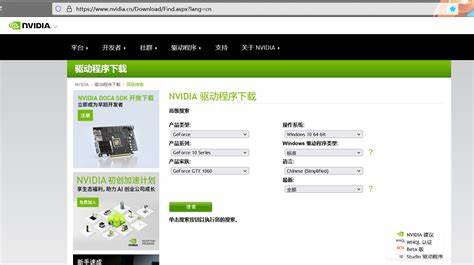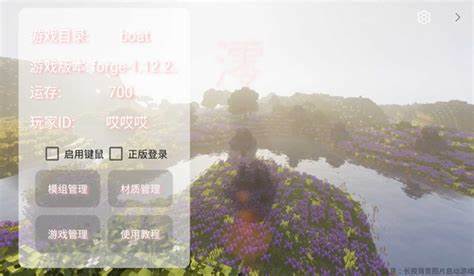win10虚拟机在哪里设置(win10自带的虚拟机如何设置)
- 虚拟机
- 2024-03-14 13:45:50
- 7873
在 Windows 10 中设置虚拟机
1. 启用 Hyper-V
转到 "控制面板" > "程序和功能" > "启用或关闭 Windows 功能",勾选 "Hyper-V"。
2. 创建虚拟机
在 "Hyper-V 管理器" 中,点击 "新建" > "虚拟机"。
要素:
- 名称: 虚拟机的名称
- 内存: 分配给虚拟机的可用内存量
- 处理器: 虚拟机的虚拟处理器数量
- 网络: 虚拟机连接的网络类型
- 存储: 虚拟磁盘文件存放的位置
- 操作系统: 虚拟机将运行的客户操作系统
3. 配置虚拟机
按照向导提示,配置虚拟机的其他设置,例如:
要素:
- ISO 镜像: 要安装的客户操作系统的 ISO 镜像文件
- 虚拟硬盘: 虚拟机的存储空间
- 安全功能: 启用或禁用 TPM、Secure Boot 等安全功能
- 集成服务: 允许虚拟机与主机共享某些服务
4. 启动虚拟机
配置完成后,在 "Hyper-V 管理器" 中右键单击虚拟机并选择 "启动"。
上一篇:win10自带虚拟机在哪里打开
下一篇:win10一打开虚拟机就蓝屏